Иллюстрированный самоучитель по Flash MX
Создание и удаление папок слоев
Для создания папки слоев требуется выполнить одно из следующих действий:
в списке слоев на панели временной диаграммы щелкнуть правой кнопкой мыши на любом слое; в контекстном меню выбрать команду
Insert Folder
(Вставить папку);
в списке слоев на панели временной диаграммы выбрать любой слой, щелкнув на нем левой кнопкой мыши; щелкнуть кнопку
Insert Layer Folder,
расположенную, ниже списка слоев (см. рис. 9.2).
По умолчанию новой папке присваивается имя
Folder
с указанием порядкового номера внутри сцены. Впоследствии это имя может быть заменено любым другим, поясняющим ее предназначение (в том числе и с использованием кириллицы).
В отличие от слоев, для папки на временной диаграмме не отображается последовательность кадров (рис. 9.3).
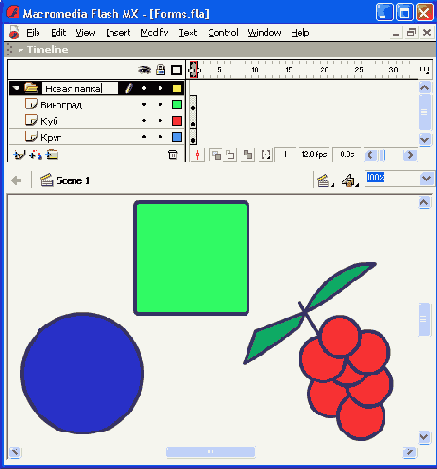
Рис. 9.3.
Создание папки слоев
Новая папка не содержит ни одного слоя. Чтобы поместить в папку какой-либо из существующих слоев, достаточно перетащить с помощью мыши строку с именем слоя на строку с именем папки. Все слои, включенные в папку, расположены в списке ниже ее. Кроме того, имена слоев папки смещаются вправо относительно имени папки. Например, на рис. 9.4 таким слоем является
Layer 1.
Чтобы «вынуть» слой из папки, достаточно перетащить его в списке слоев выше строки с именем папки.
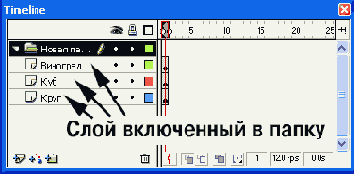
Рис. 9.4.
Включение слоя в папку
При работе с папками следует учитывать, что они имеют чисто организаторские функции, и непосредственно не влияют на другие свойства слоев, в частности, на видимость объектов в разных слоях. Например, поместив в папку
Folder 1
слой
Layer 4,
вы тем самым измените видимость объекта, расположенного на этом слое, только потому, что изменится его расположение в списке относительно других слоев (рис. 9.5).
Тем не менее, закрывая и открывая папку, вы можете управлять отображением входящих в нее слоев в списке временной диаграммы. При этом на столе объекты слоев остаются видимыми. Например, на рис. 9.6 показан вид окна Flash при закрытой папке
Folder 1.
Еще одно достоинство в применении папок слоев состоит в том, что они позволяют быстро установить одни и те же значения атрибутов для всех включенных в папку слоев.
Разрешается создавать вложенные папки с неограниченным числом уровней вложенности.
Чтобы создать вложенную папку, необходимо:
В списке слоев на панели временной диаграммы щелкнуть правой кнопкой мыши на любом слое, входящем в папку более высокого уровня; в контекстном меню выбрать команду
Insert Folder.
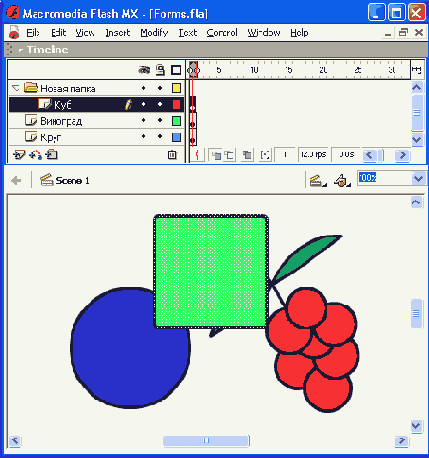
Рис. 9.5.
Изменение содержимого папки
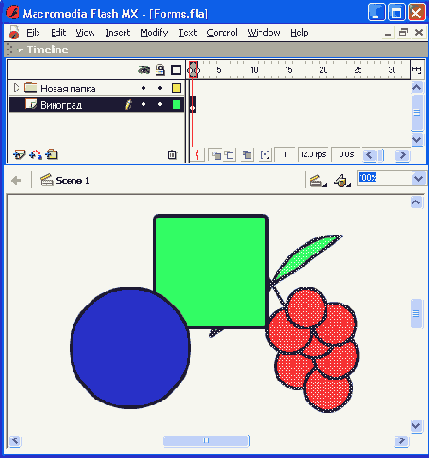
Рис. 9.6.
Вид окна Flash при закрытой папке Folder 1
При необходимости переместить строку с именем созданной папки в новую позицию в пределах родительской папки.
При удалении папки удаляются также и входящие в нее слои, поэтому при попытке удаления папки Flash выводит на экран предупреждающее сообщение.
Для удаления папки следует выполнить одно из следующих действий:
в списке слоев на панели временной диаграммы щелкнуть правой кнопкой мыши на имени папки, которую вы хотите удалить; в контекстном меню выбрать команду
Delete Folder
(Удалить папку);
в списке слоев на панели временной диаграммы выбрать удаляемый слой, щелкнув на нем левой кнопкой мыши; щелкнуть кнопку
Delete Layer,
расположенную ниже списка слоев, справа (см. рис. 9.2).